Kaip ištaisyti klaidos kodą 0x80860010 Windows

Jei bandote ištaisyti klaidos kodą 0x80860010 savo kompiuteryje, čia rasite galimus sprendimus.
“Ši programa pateikė per daug užklausų. Paspauskite pakartoti, kad tęstumėte. 0x80860010.”
Jei naudojant Windows programą ar Microsoft Store nugirdote šią žinutę, gali būti, kad jaučiatės sutrikę. Tačiau nesijaudinkite – šiame straipsnyje paaiškinsime šios prieigos klaidos priežastį ir, svarbiausia, kaip ją ištaisyti.
Turinys
Šis konkretus klaidos kodas susijęs su programų prieiga ir prisijungimais. Microsoft Store (arba programėlė, atsisiųsta iš jos) nustato per daug užklausų, kokia nors priežastimi, ir siunčia klaidą, kad užkirstų kelią jūsų kompiuteriui vykdyti dar daugiau užklausų. Viskas gerai, bet tai trukdo jums atsisiųsti programų duomenis, prisijungti ir vėl patekti į Microsoft Store, kad išspręstumėte problemą.
Yra keletas šios klaidos priežasčių, įskaitant:
Bet kokia būtų priežastis, tai yra erzinanti problema, todėl padėkime ją išspręsti.
Kaip yra daug klaidos kodas 0x80860010 priežasčių, taip pat egzistuoja daug sprendimų. Nepasiduokite, jei pirmasis neveikia. Tęskite įvairių metodų bandymą, kol pavyks.
Klaida gali būti susijusi su jūsų naudotojo profiliu. Norėdami išsiaiškinti, ar tai tikrai taip, pabandykite atsijungti ir vėl prisijungti. Taip pat galite sukurti naują naudotojo profilį savo mašinoje ir prisijungti su juo. Štai kaip:
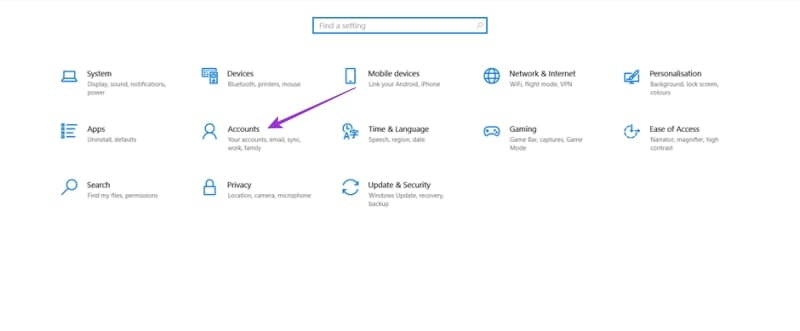
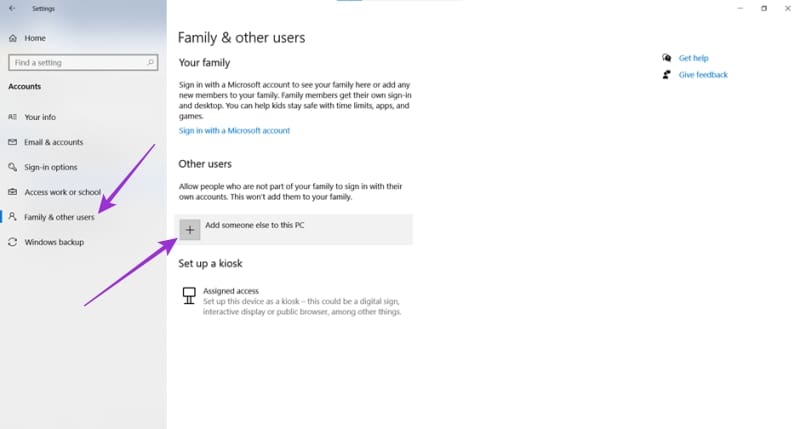
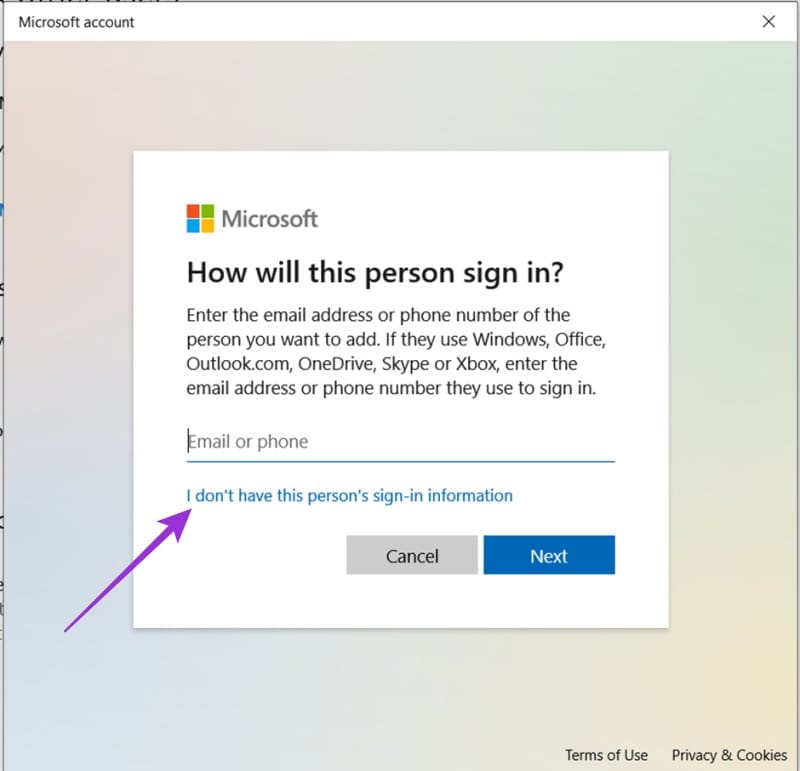
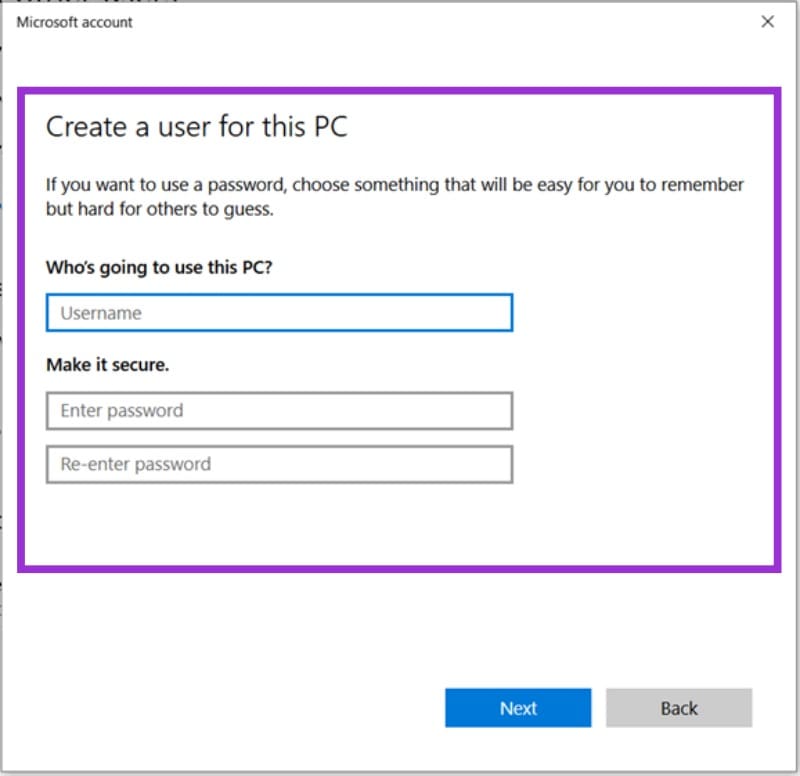
Labai tikėtina, kad problema, tiesiogiai susijusi su Programų parduotuve, tikrai ją įtraukia. Laimei, Windows turi sprendimą automatiškai išspręsti Microsoft Store ir jo programas. Štai kaip tai padaryti:

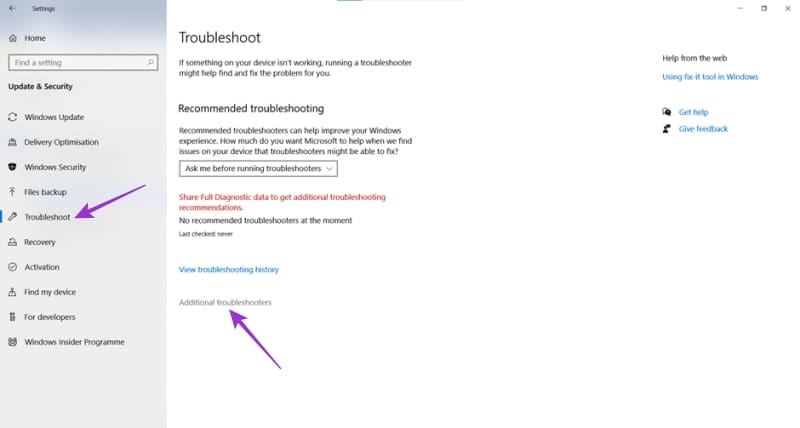
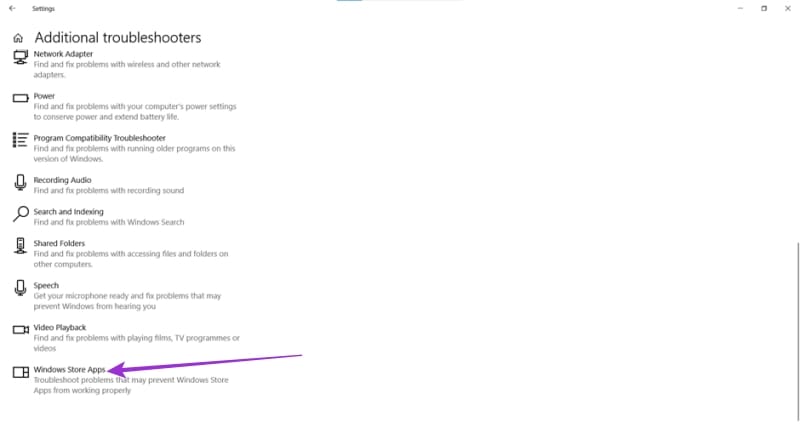
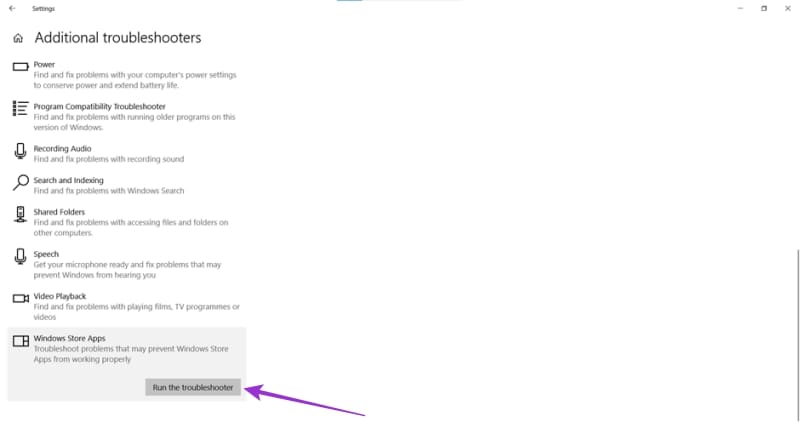
Jei konkreti programa sukelia klaidos kodą, gali būti verta ją pataisyti su Windows. Office 365 turi integruotą taisymo funkciją šiam tikslui. Viskas, ką turite padaryti, tai:
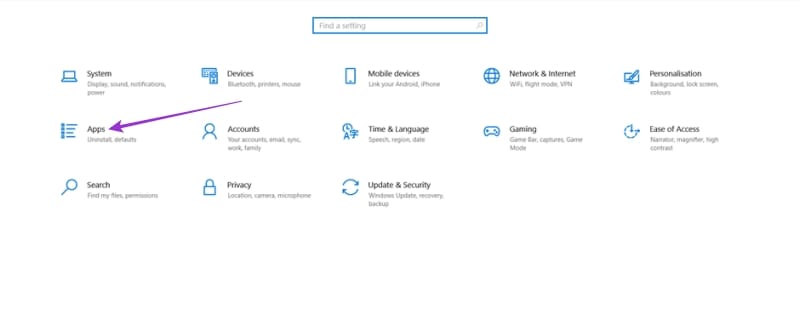
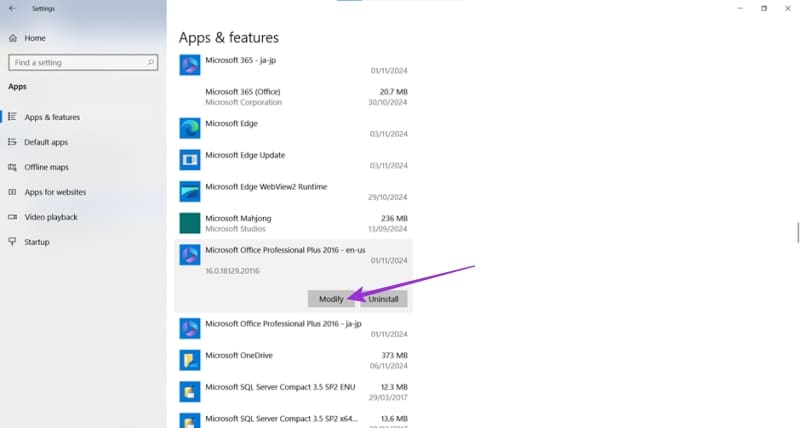

Pažeista talpykla gali sukelti bet kurios programos keistą elgesį, o Microsoft Store nėra išimtis. Gali būti laikas greitam atstatymui. Štai kaip:
wsreset.exe” ir spustelėkite “Gerai.”
Jei vis dar neturite laimės, gali būti geriausia pradėti nuo švaraus lapo. Štai kaip visiškai iš naujo įdiegti Microsoft Store:
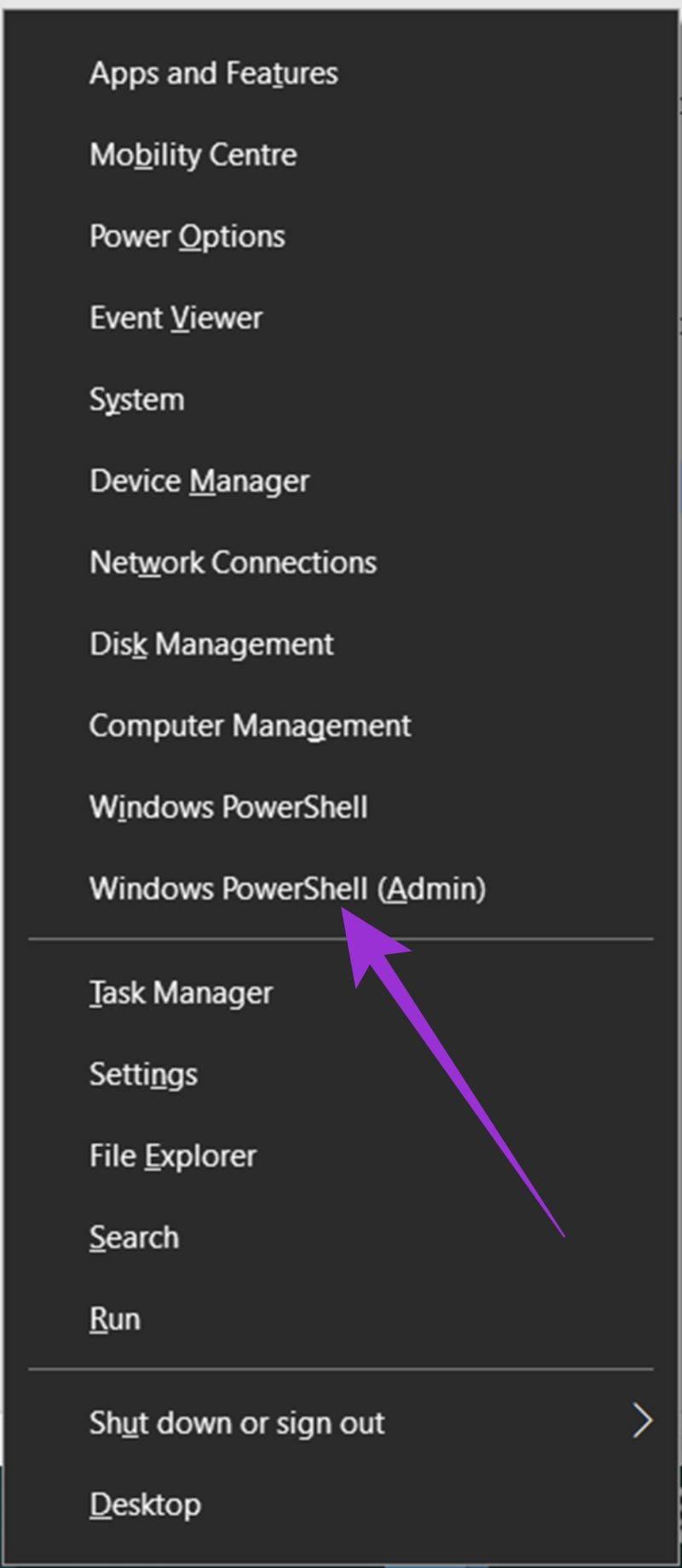
Get-AppXPackage *WindowsStore* -AllUsers | Foreach {Add-AppxPackage -DisableDevelopmentMode -Register “$($_.InstallLocation)AppXManifest.xml”}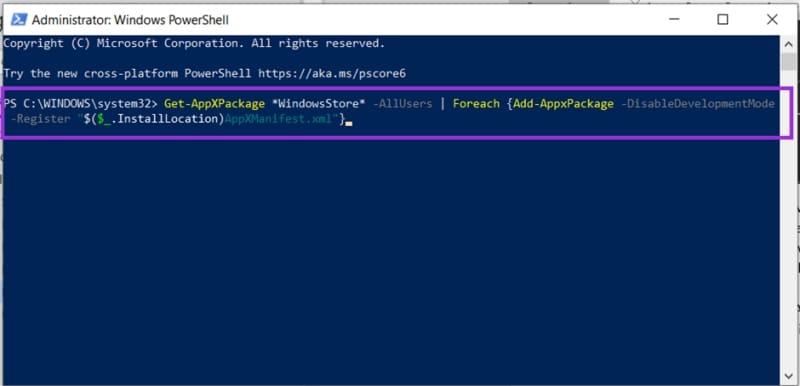
Kada paskutinį kartą buvo atnaujinta jūsų Windows versija? Pasenusi programinė įranga gali sukelti konfliktus su programomis, operacine sistema ar jūsų aparatine įranga. Windows automatiškai atnaujina (jei leisite), tačiau galite taip pat patikrinti atnaujinimus rankiniu būdu, kaip nurodyta toliau:

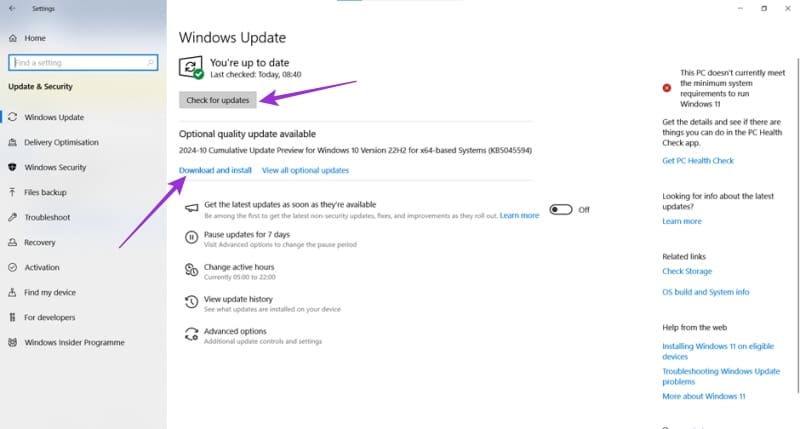
Jei bandote ištaisyti klaidos kodą 0x80860010 savo kompiuteryje, čia rasite galimus sprendimus.
Sužinokite, kodėl pasirodo 0x80040305 klaidos kodas ir kaip jį išspręsti, kad galėtumėte vėl siųsti el. laiškus iš Outlook.
Sužinokite, kaip ištaisyti OneDrive klaidos kodą 0x8004de88, kad galėtumėte vėl naudotis savo debesų saugykla.
Sužinokite, kaip ištaisyti klaidos kodą 0x80070070 Windows 11, kuris dažnai pasirodo diegiant naują Windows atnaujinimą.
Yra daug priežasčių, kodėl jūsų nešiojamas kompiuteris negali prisijungti prie „Wi-Fi“, todėl yra daug būdų, kaip ištaisyti klaidą. Jei jūsų nešiojamas kompiuteris negali prisijungti prie „Wi-Fi“, galite išbandyti šiuos būdus, kad išspręstumėte šią problemą.
Sukūrę USB įkrovą „Windows“ diegimui, vartotojai turėtų patikrinti USB įkrovos našumą, kad pamatytų, ar ji buvo sėkmingai sukurta.
Keletas nemokamų įrankių gali numatyti disko gedimus prieš jiems įvykstant, suteikdami jums laiko atsarginėms duomenų kopijoms sukurti ir laiku pakeisti diską.
Naudodami tinkamus įrankius galite nuskaityti savo sistemą ir pašalinti šnipinėjimo programas, reklamines programas ir kitas kenkėjiškas programas, kurios gali joje slypėti.
Kai kompiuteris, mobilusis įrenginys arba spausdintuvas bando prisijungti prie „Microsoft Windows“ kompiuterio per tinklą, pavyzdžiui, gali pasirodyti klaidos pranešimas „Tinklo kelias nerastas – klaida 0x80070035“.
Mėlynas mirties ekranas (BSOD) yra dažna ir ne nauja „Windows“ klaida, kai kompiuteryje įvyksta rimta sistemos klaida.
Užuot atlikę rankines ir tiesioginės prieigos operacijas sistemoje „Windows“, galime jas pakeisti turimomis CMD komandomis, kad būtų galima greičiau pasiekti.
Po nesuskaičiuojamų valandų, praleistų naudojantis savo koledžo nešiojamuoju kompiuteriu ir stacionariu garsiakalbių rinkiniu, daugelis žmonių supranta, kad keli sumanūs atnaujinimai gali paversti jų ankštą bendrabučio erdvę į geriausią transliacijų centrą neišleidžiant daug pinigų.
Iš „Windows 11“ bus pašalinta „Internet Explorer“. Šiame straipsnyje „WebTech360“ paaiškins, kaip naudoti „Internet Explorer“ sistemoje „Windows 11“.
Nešiojamojo kompiuterio jutiklinė planšetė skirta ne tik žymėjimui, spustelėjimui ir priartinimui. Stačiakampis paviršius taip pat palaiko gestus, leidžiančius perjungti programas, valdyti medijos atkūrimą, tvarkyti failus ir net peržiūrėti pranešimus.












